Brūkšninių kodų skaitytuvo nustatymas¶
Vadovaukitės šiuo vadovu, kad pasirinktumėte ir nustatytumėte su „Odoo“ Inventoriaus ir Barkodo programėlėmis suderinamą barkodų skaitytuvą.

Skanerių tipai¶
Prieš nustatant brūkšninių kodų skaitytuvą, svarbu nustatyti, kuris skaitytuvo tipas geriausiai atitinka verslo poreikius. Yra trys pagrindiniai skaitytuvų tipai, kuriuos galima naudoti su Odoo, kiekvienas iš jų turi savo privalumus ir naudojimo atvejus:
USB skaitytuvai yra prijungiami prie kompiuterio ir tinka verslams, kurie skenuoja produktus fiksuotoje vietoje, pavyzdžiui, prie kasos linijos maisto prekių parduotuvėje.
„Bluetooth“ skeneriai susiejami su išmaniuoju telefonu ar planšetiniu kompiuteriu, todėl jie tampa ekonomišku ir nešiojamu brūkšninių kodų skenerio pasirinkimu. Tokiu atveju, Odoo yra įdiegtas išmaniajame telefone, leidžiant sandėlio darbuotojams valdyti operacijas ir tikrinti atsargas tiesiogiai per savo mobiliuosius įrenginius.
Mobilūs kompiuteriniai skaitytuvai yra mobilūs įrenginiai su integruotu brūkšninių kodų skaitytuvu.
Svarbu
Jei naudojate USB skaitytuvą, įsitikinkite, kad skaitytuvas yra suderinamas su kompiuterio klaviatūros išdėstymu.
Jei naudojate mobilųjį kompiuterio skaitytuvą, įsitikinkite, kad įrenginys gali tinkamai veikti su Odoo mobiliąja programėle. Naujausi modeliai su „Android“ operacine sistema ir „Google Chrome“ naršykle arba „Windows“ operacine sistema ir „Microsoft Edge“ turėtų veikti. Tačiau bandymai yra būtini dėl įvairių galimų modelių ir konfigūracijų.
Taip pat žiūrėkite
Odoo Inventorizacija ir Brūkšninis Kodas • Suderinama Įranga
Konfigūracija¶
Nustatant brūkšninių kodų skaitytuvą, įsitikinkite, kad šie parametrai yra teisingi, kad skaitytuvas galėtų tinkamai interpretuoti brūkšninius kodus su Odoo.
Klaviatūros išdėstymas¶
Naudojant USB brūkšninių kodų skaitytuvą, suderinkite jo klaviatūros išdėstymą su operacinės sistemos išdėstymu, kad simboliai būtų tinkamai interpretuojami. Paprastai nuskaitymo režimas turėtų būti nustatytas, kad priimtų USB klaviatūrą (HID), o kalba turėtų būti nustatyta pagal naudojamą klaviatūrą.
Norėdami sukonfigūruoti „Zebra“ skenerio klaviatūros išdėstymą, nuskaitykite norimos kalbos klaviatūros jungties brūkšninį kodą iš skaitytuvo vartotojo vadovo.
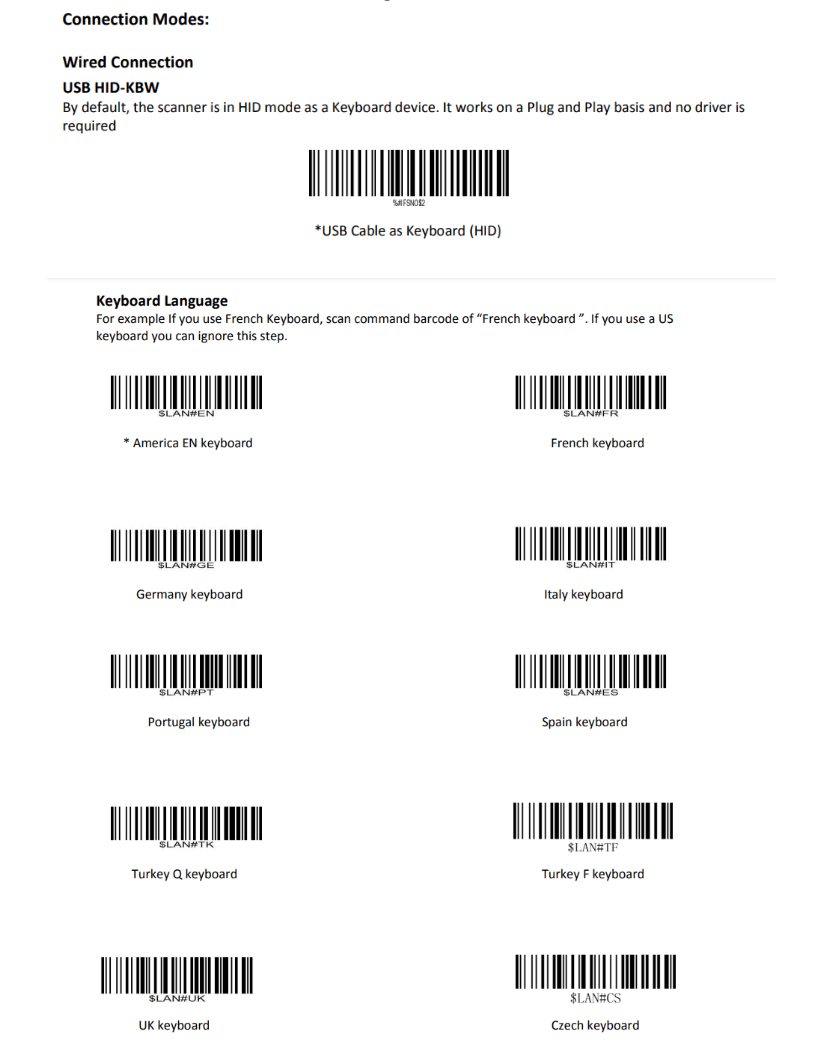
Pavyzdžiai, kaip nustatyti klaviatūros kalbą Zebra skenerio naudotojo vadove.¶
Automatinis vežimo grąžinimas¶
Odoo numatytasis nustatymas yra 100 milisekundžių vėlavimas tarp nuskaitymų, siekiant išvengti atsitiktinio dvigubo nuskaitymo. Norėdami sinchronizuoti su brūkšninių kodų skaitytuvu, nustatykite, kad po kiekvieno nuskaitymo būtų įtrauktas vežimo grąžos simbolis (simbolis kaip „Enter“ klavišas klaviatūroje). Odoo traktuoja vežimo grąžą kaip brūkšninio kodo įvesties pabaigą; taip Odoo priima nuskaitymą ir laukia kito.
Paprastai, nuskaitymo įrenginyje vežimėlio grąžinimas įtraukiamas pagal numatytuosius nustatymus. Įsitikinkite, kad jis įjungtas nuskaitydami konkretų brūkšninį kodą vartotojo vadove, pavyzdžiui, „CR suffix ON” arba „Apply Enter for suffix”.
Zebros skaitytuvas¶
Naudojant Zebra skaitytuvus, užtikrinkite, kad būtų nustatyti šie klavišų konfigūracijos parametrai, kad išvengtumėte klaidų.
Pradėkite nuo Zebra skaitytuvo pagrindinio ekrano ir pasirinkite DataWedge programėlę (programėlė pažymėta (šviesiai mėlynos spalvos brūkšniniu kodu) ikona).
Puslapyje DataWedge Profiliai pasirinkite profilio parinktį, kad pasiektumėte Zebra skaitytuvo nustatymus.
Įspėjimas
Nerekomenduojama naudoti „DWDemo“ profilio, nes jis neveikia tinkamai visais atvejais.
Rekomenduojama sukurti naują, asmeninį profilį. Sukūrus naują profilį, pridėkite programas Odoo Mobile ir Google Chrome prie Susijusios programos skenerio pagrindiniame ekrane.
Pasirinkus profilį, slinkite žemyn iki Klaviatūros išvestis parinkties ir įsitikinkite, kad Įjungti/išjungti klavišų išvestį parinktis yra Įjungta.
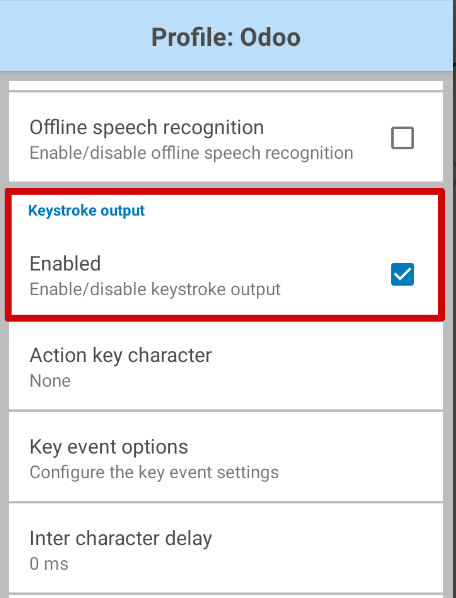
Įjungus šią parinktį, grįžkite į Profilio parinkčių puslapį ir eikite į Klavišų išvedimas skyrių. Tada atidarykite Klavišų įvykių parinktys submeniu. Skiltyje Symboliai, įsitikinkite, kad parinktis Siųsti simbolius kaip įvykius yra pažymėta.
Svarbu
Parinktis Siųsti simbolius kaip įvykius turi būti pažymėta Zebra skaitytuvėje, kitaip Odoo negalės atpažinti skenuotų brūkšninių kodų.
Kai visi šie žingsniai bus atlikti, atlikite bandomąjį nuskaitymą, kad įsitikintumėte, jog Zebra skaitytuvas veikia tinkamai, kaip buvo numatyta.
„Honeywell“ mobilus kompiuterių skeneris¶
Naudojant „Honeywell“ skaitytuvus, laikykitės toliau pateiktų nurodymų, kad būtų galima nuskaityti brūkšninius kodus „Odoo“.
Pradėkite „Honeywell“ skaitytuvo pagrindiniame ekrane ir pasirinkite Nustatymai, pažymėtą ⚙️ (pavaros) piktograma. Tada spustelėkite Honeywell nustatymai, o po to Skenavimas.
Iš čia spustelėkite Internal Scanner, po to Default Profile. Iš gauto parinkčių sąrašo pasirinkite Data Processing Settings.
Duomenų apdorojimo nustatymai nurodo, kaip kompiuteris apdoroja brūkšninių kodų duomenis. Suraskite Pleišto metodo nustatymą. Pagal numatytuosius nustatymus jis yra nustatytas į Standartinis.
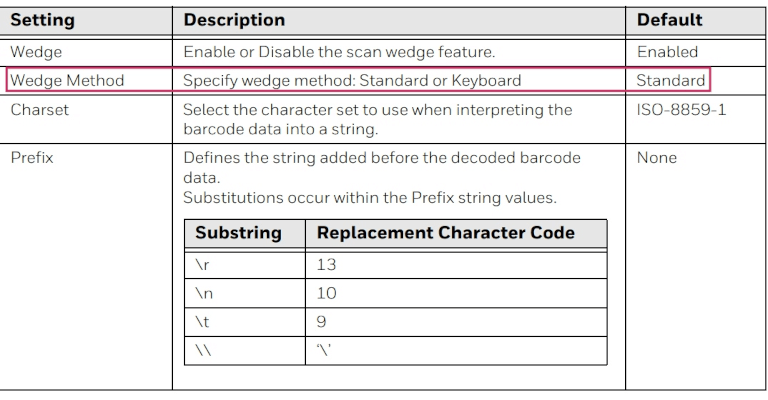
Pakeiskite Wedge Method nustatymą į Keyboard.
Baigę veiksmus, atlikite bandomąjį nuskaitymą, kad patikrintumėte, ar Honeywell skaitytuvas veikia kaip numatyta.
Cipherlab mobilus kompiuterinis skeneris¶
Naudojant Cipherlab skaitytuvus, laikykitės toliau pateikiamų nurodymų, kad būtų galima nuskaityti brūkšninius kodus Odoo sistemoje.
Pradėkite nuo Cipherlab skaitytuvo pradinio ekrano ir pereikite į . Tuomet paspauskite ReaderConfig programą, kurią vaizduoja oranžinė ⚙️ (pavaros) piktograma ant mėlynos (brūkšninio kodo) piktogramos.
Toliau pasirinkite Numatytasis profilis, arba sukurkite naują profilį, jei reikia.
Pagal Bendrieji nustatymai, spustelėkite Duomenų išvestis, tada Klaviatūros emuliacija.
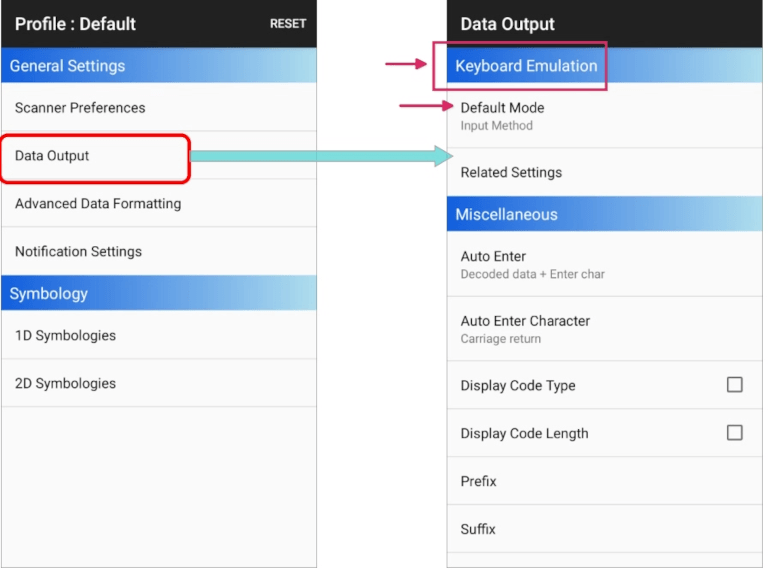
Pagal numatytuosius nustatymus, Įvesties metodas, esantis po Klaviatūros emuliacija, nustatytas į Numatytasis režimas. Pakeiskite šį nustatymą į KeyEvent.
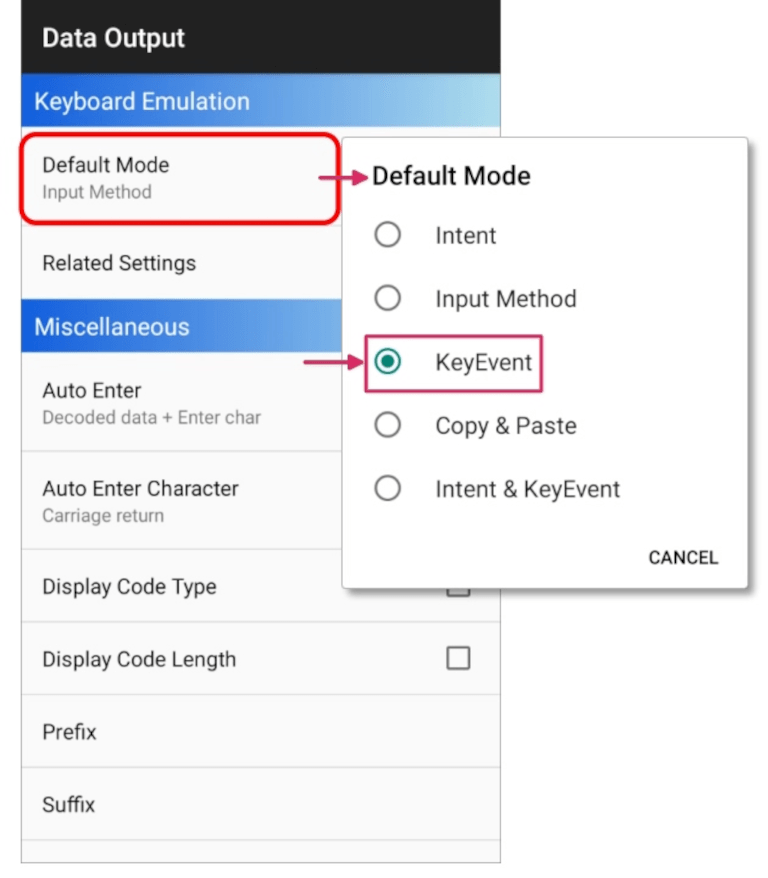
Atlikę veiksmus, atlikite bandomąjį nuskaitymą, kad patikrintumėte, ar Cipherlab skaitytuvas veikia taip, kaip numatyta.
Taip pat žiūrėkite